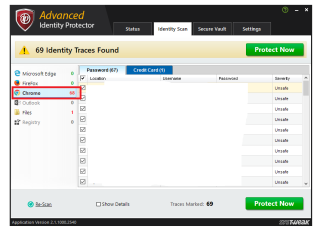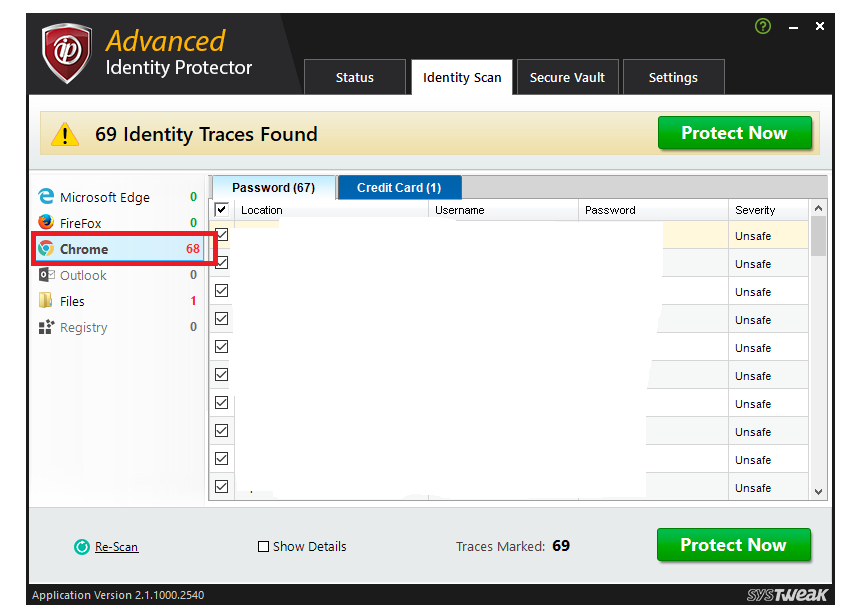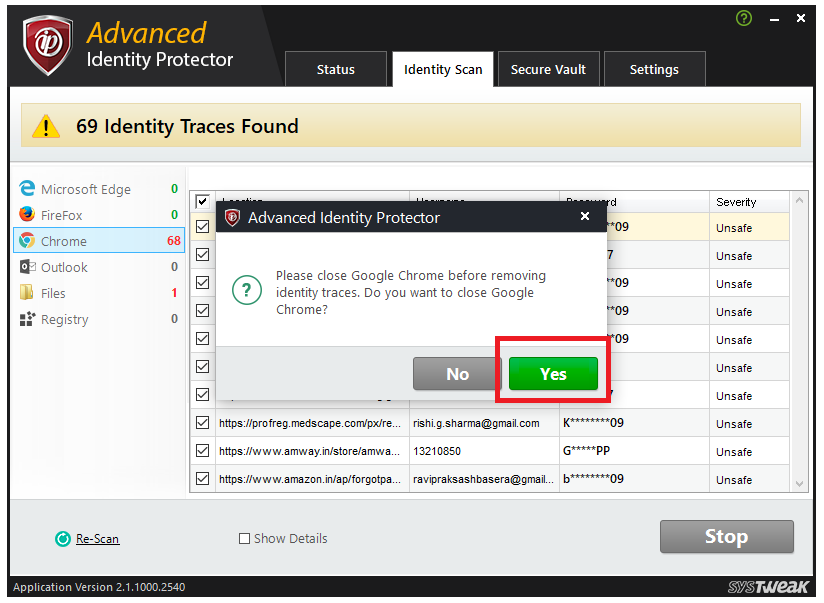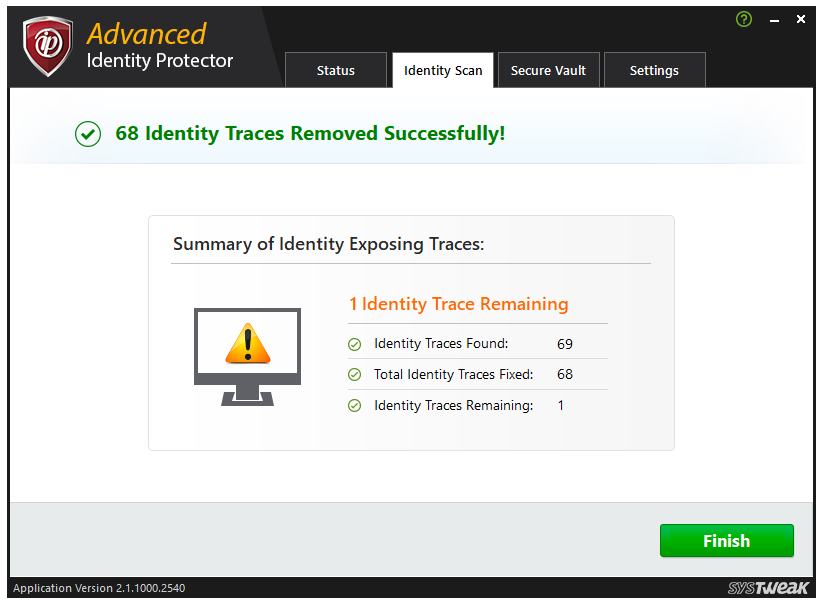În era digitală de astăzi, parola dvs. este unul dintre cele mai importante active pe care le aveți întotdeauna în minte. Dacă sunteți sceptic cu privire la partajarea parolei cu cineva, s-ar putea să fiți surprins să aflați că browserul dvs. este deja la curent cu fiecare parolă pe care ați folosit-o vreodată. Da, aproape fiecare browser web popular își amintește parola în mod implicit. Cu toate acestea, puteți alege să renunțați sau să ștergeți parolele salvate.
Google Chrome este unul dintre cele mai utilizate browsere web cu o bază maximă de utilizatori. Acest lucru îl face cel mai vizat browser de hackeri. Acum că fiecare 7 din 10 mașini rulează pe Chrome, de ce nu ar viza cineva acest browser pentru a vă fura parolele salvate. Dar, dacă eliminați parolele salvate din Chrome, vă puteți proteja informațiile confidențiale.
Cum să ștergeți Eliminați parola din browserul Chrome?
Când realizați că ați folosit completarea automată și sugestiile automate în timp ce completați diferite câmpuri, este timpul să ștergeți toate parolele de pe Chrome. Nu ați dori să vă pierdeți acreditările bancare și parolele contului de rețele sociale pentru a fi furate unui hacker. Odată ce ați decis să eliminați parolele salvate din Chrome, nu trebuie să vă lăsați prea multă tehnică, deoarece aveți două moduri majore de a șterge toate parolele:
1. Cum să ștergeți parolele salvate pe Chrome cu Advanced Identity Protector (recomandat):


2. Cum să eliminați manual parolele salvate
- Lansați Google Chrome și conectați-vă la el.
- Faceți clic pe cele trei puncte verticale (butonul de meniu) din colțul din dreapta sus al ecranului pentru a dezvălui opțiunile și faceți clic pe „Setări” din listă.
- Acum, faceți clic pe „Parole” din secțiunea „Completare automată” a setărilor.
- Acesta va dezvălui toate site-urile web pentru care sunt salvate parolele. Puteți alege să vedeți parolele sau să le ștergeți una câte una de pe computer.
- Pentru a șterge parola pentru un anumit site web, faceți clic pe cele trei puncte verticale din dreptul site-ului web pentru a găsi opțiunea „Eliminare”.
- De îndată ce faceți clic pe „Eliminați”, parola pentru acel site web va fi eliminată.
- Efectuați aceeași acțiune pentru fiecare site web pentru care doriți să eliminați parola.
Citeste si:-
Sfaturi și trucuri Google Chrome pentru utilizatorii profesioniști Căutați câteva trucuri utile în timp ce utilizați Google Chrome? Căutarea ta se termină aici. Vezi unele dintre cele mai tari caracteristici...
În general, puteți șterge toate parolele de pe Chrome fără a da greșelii cu setările browserului. Dacă nu doriți să modificați setările, este recomandat să utilizați Advanced Identity Protector dedicat pentru a elimina parolele salvate din Chrome sau din alte browsere, deoarece este conceput să vizeze doar o anumită bucată de date fără a împiedica alte setări. Dacă ești sănătos din punct de vedere tehnic, poți alege să mergi în altă direcție. Este important de știut că parolele odată șterse nu au putut fi recâștigate. Puteți alege să salvați parolele în seif dacă utilizați Advanced Identity Protector și rămâneți gratuit. Dacă doriți să vă împărtășiți opinia, spuneți-ne în comentariile de mai jos.